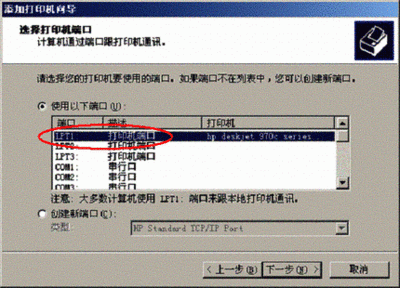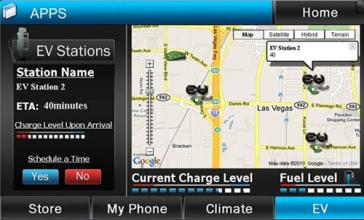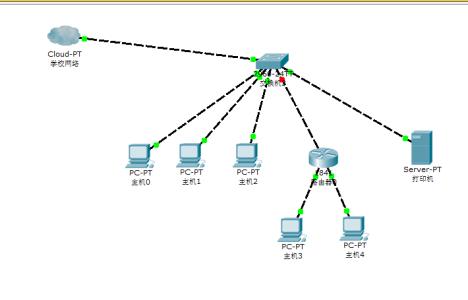如果你需要添加的打印机可以在邻近的打印机列表中找到的话,就直接选择邻近打印机进行添加;如果你无法在邻近的打印机列表中找到,你可以直接输入打印机IP地址或主机号来进行添加。
mac OS X:[11]如何添加打印机――工具/原料Imac、Macbook pro、Macbook Airmac OS X:[11]如何添加打印机――添加IP打印机
mac OS X:[11]如何添加打印机 1、
在苹果菜单中,单击下拉列表中的『系统偏好设置』;
![mac os添加网络打印机 mac OS X [11]如何添加打印机](http://img.aihuau.com/images/b/07480603/4807030607483861165721.jpg)
或在Dock上,单击『系统偏好设置』图标。
mac OS X:[11]如何添加打印机 2、
在『系统偏好设置』窗口中,单击『打印机与扫描仪』图标。
mac OS X:[11]如何添加打印机 3、
在『打印机与扫描仪』窗口中,单击打印机框架下的『+』号按钮。
mac OS X:[11]如何添加打印机_怎么添加打印机
mac OS X:[11]如何添加打印机 4、
在加号『+』按钮的下拉菜单中,点击『添加打印机或扫描仪』。
mac OS X:[11]如何添加打印机 5、
在『添加』窗口中,单击『IP』选项卡:
?『地址』:输入IP地址或者主机名;(IP地址:192.168.1.101 或 主机名:3550@test.com)
?『协议』:
互联网打印协议 - IPP:现代打印机和打印服务器使用此协议;
行式打印机监控程序 - LPD:旧式打印机和打印服务器可能使用此协议;
HP Jetdirect
 爱华网
爱华网